Pertanyaan
Masalah: Bagaimana cara memperbaiki kesalahan "Minecraft saat ini tidak tersedia di akun Anda" di Windows?
Setiap kali saya mencoba meluncurkan Minecraft melalui Microsoft Store, saya menerima kesalahan "Minecraft saat ini tidak tersedia di akun Anda," meskipun itu menunjukkan bahwa itu ada dan diinstal. Itu juga menunjukkan kode kesalahan 0x803F8001. Apakah ada yang bisa dilakukan untuk memperbaiki ini?
Jawaban Terpecahkan
Microsoft App Store adalah platform distribusi digital yang telah ada sejak rilis Windows 8 dan sekarang menjadi bagian integral dari Windows 10
[1] sistem. Aplikasi Windows untuk berbagai tujuan dapat diinstal melaluinya, dan seiring waktu, Microsoft memasukkan lebih banyak game yang dapat diunduh darinya, seperti Simulator Penerbangan Microsoft dan Minecraft.Sejak Minecraft diakuisisi oleh Microsoft pada tahun 2014,[2] Tidak heran jika menggunakan toko terintegrasi sebagai metode distribusi utama. Namun, banyak pengguna menyadari bahwa Minecraft tidak berfungsi setelah mereka membeli dan menambahkannya ke akun mereka. Sebaliknya, mereka menerima pesan galat berikut:
Periksa akun Anda
Minecraft saat ini tidak tersedia di akun Anda. Inilah kode kesalahan, jika Anda membutuhkannya: 0x803F8001
Jelas, kode kesalahan 0x803F8001 tidak hanya unik untuk Minecraft, dan pengguna melaporkan menerimanya saat mencoba mengunduh atau perbarui aplikasi melalui Microsoft Store. Pengguna juga melaporkan bahwa kode tersebut ditampilkan sebagai “Apakah Anda memiliki game atau aplikasi ini??” di aplikasi Xbox.[3]
Kesalahan "Minecraft saat ini tidak tersedia di akun Anda" dapat disebabkan oleh beberapa masalah yang berbeda, meskipun paling sering terjadi karena file game yang rusak (jadi menginstal ulang aplikasi dapat membantu). Beberapa pengguna mengklaim bahwa mereka mulai mengalami masalah setelah mereka memperbarui Windows ke versi terbaru atau setelah mereka menerapkan kunci aktivasi pada OS atau mengubah email yang terkait dengan Microsoft Akun.
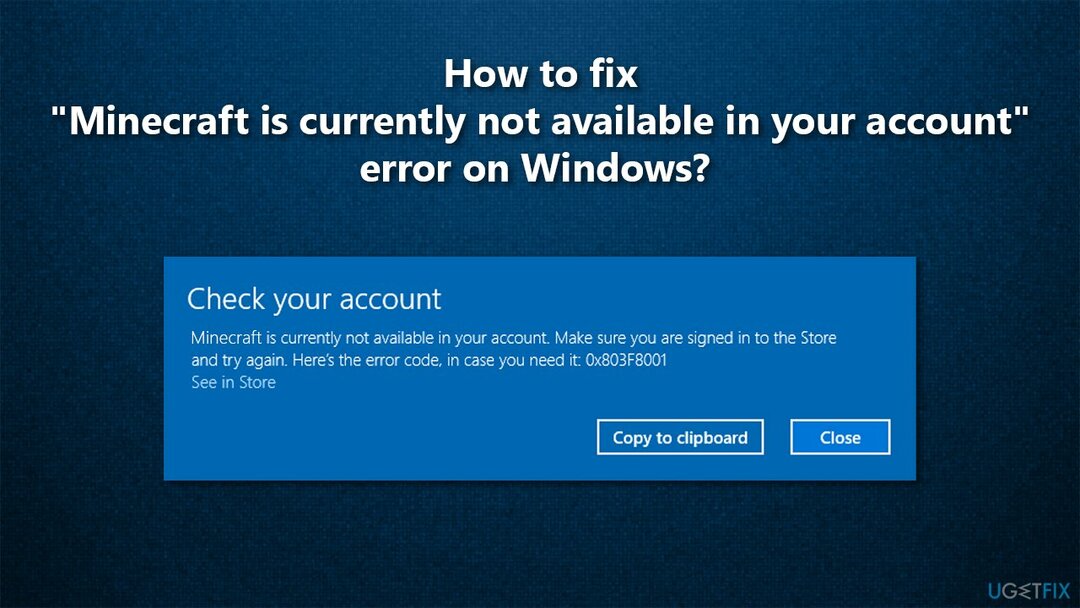
Karena ada beberapa alasan berbeda untuk munculnya masalah, Anda harus mengikuti langkah-langkah di bawah ini: untuk memperbaiki "Minecraft saat ini tidak tersedia di akun Anda" kode kesalahan 0x803F8001 aktif jendela.
Karena masalahnya dapat terkait dengan kerusakan file, kami sangat menyarankan Anda mencoba menjalankan pemindaian terlebih dahulu dengan perangkat lunak perbaikan gambar ulangMesin Cuci Mac X9, karena dapat membantu Anda memperbaiki masalah mendasar pada Windows tanpa Anda harus memecahkan masalah dan membuang waktu Anda saat mencoba mencari solusi.
Metode 1. Jalankan pemecah masalah Aplikasi Microsoft Store
Untuk memperbaiki sistem yang rusak, Anda harus membeli versi berlisensi dari gambar ulang gambar ulang.
Karena Minecraft adalah aplikasi Microsoft Store, kami sangat menyarankan Anda mencoba menjalankan pemecah masalah seperti yang dijelaskan di bawah ini:
- Jenis memecahkan masalah di pencarian Windows dan tekan Memasuki
- Semua pemecah masalah harus terdaftar di sebelah kanan (jika tidak, klik Pemecah masalah tambahan)
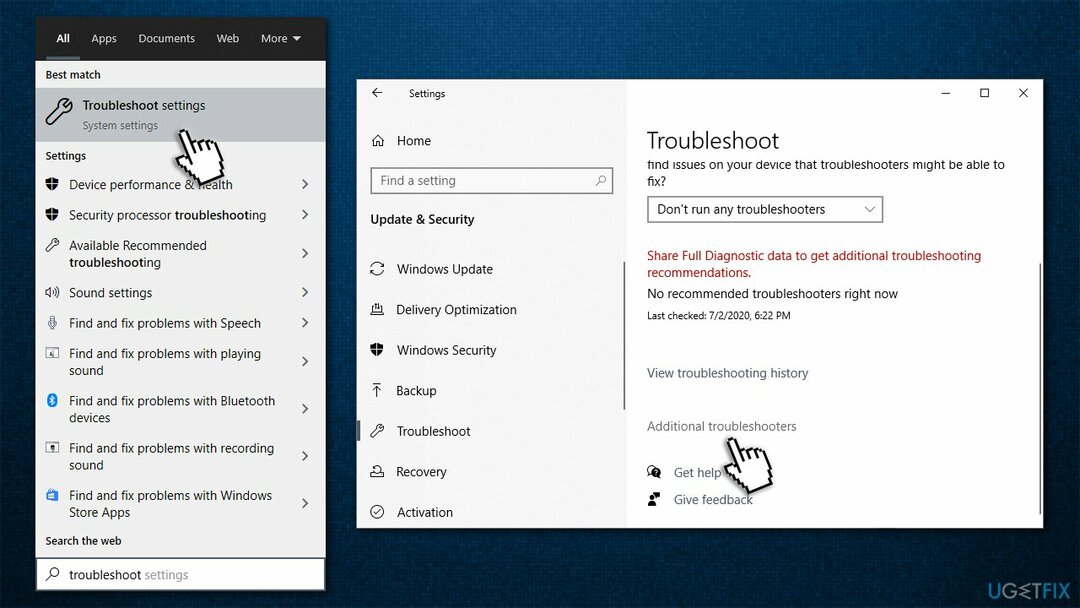
- Dari daftar, temukan Aplikasi Toko Windows
- Klik dan pilih Jalankan pemecah masalah
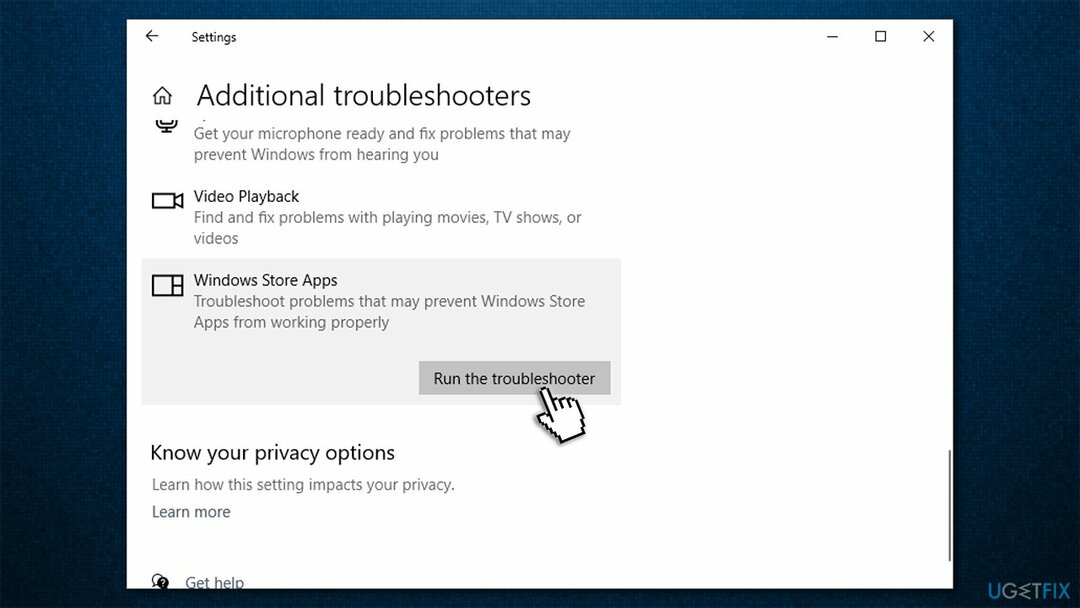
- Lihat hasilnya setelah scan selesai.
Metode 2. Perbarui Windows
Untuk memperbaiki sistem yang rusak, Anda harus membeli versi berlisensi dari gambar ulang gambar ulang.
Jika Anda menggunakan Windows versi lama (di bawah 17134.0), Anda tidak dapat memainkan Minecraft. Jadi, Anda harus mengupgrade Windows ke versi terbaru (Anda juga harus menginstal semua pembaruan opsional):
- Klik kanan pada Awal dan pilih Pengaturan
- Pergi ke Pembaruan & Keamanan bagian
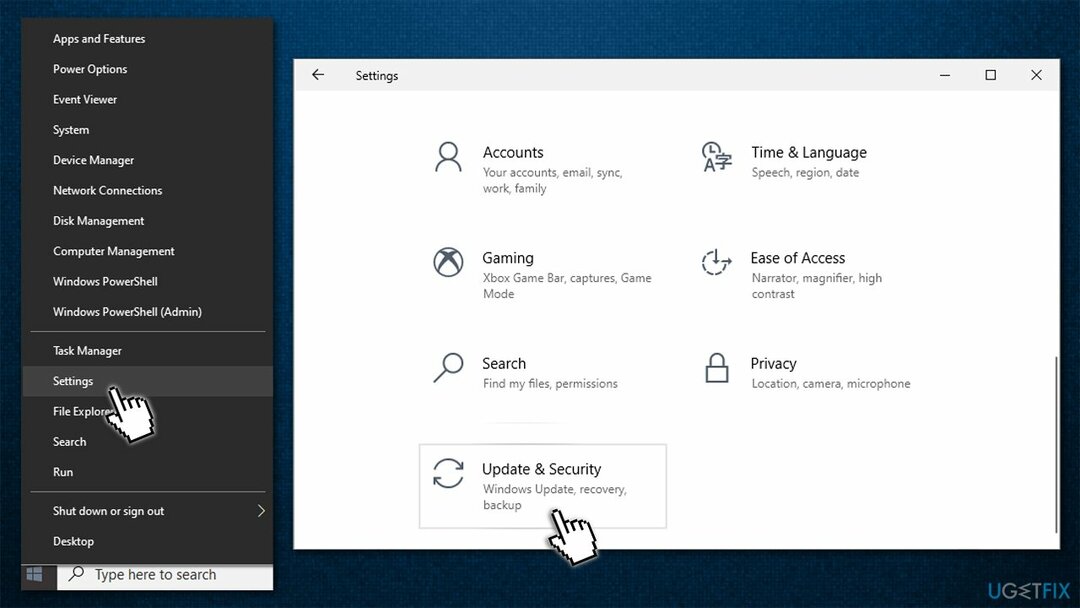
- Di sebelah kanan, klik Periksa pembaruan
- Tunggu hingga pembaruan diunduh dan diinstal
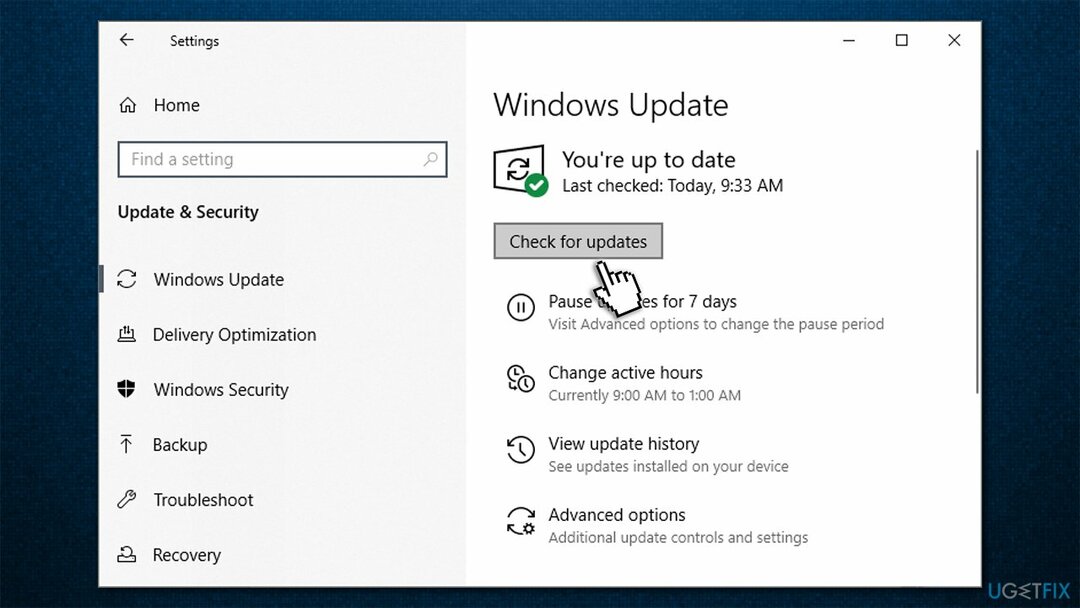
- Mengulang kembali komputer Anda dan coba luncurkan game sekali lagi.
Catatan: Anda juga harus memastikan komputer Anda memiliki setidaknya 4 GB memori dan menjalankan DirectX versi 11+.
Metode 3. Setel ulang opsi aplikasi Minecraft
Untuk memperbaiki sistem yang rusak, Anda harus membeli versi berlisensi dari gambar ulang gambar ulang.
- Ketik %Data aplikasi% di bilah pencarian Windows dan tekan Enter
- Di sini, temukan Minecraft map
- Akses dan temukan options.txt mengajukan
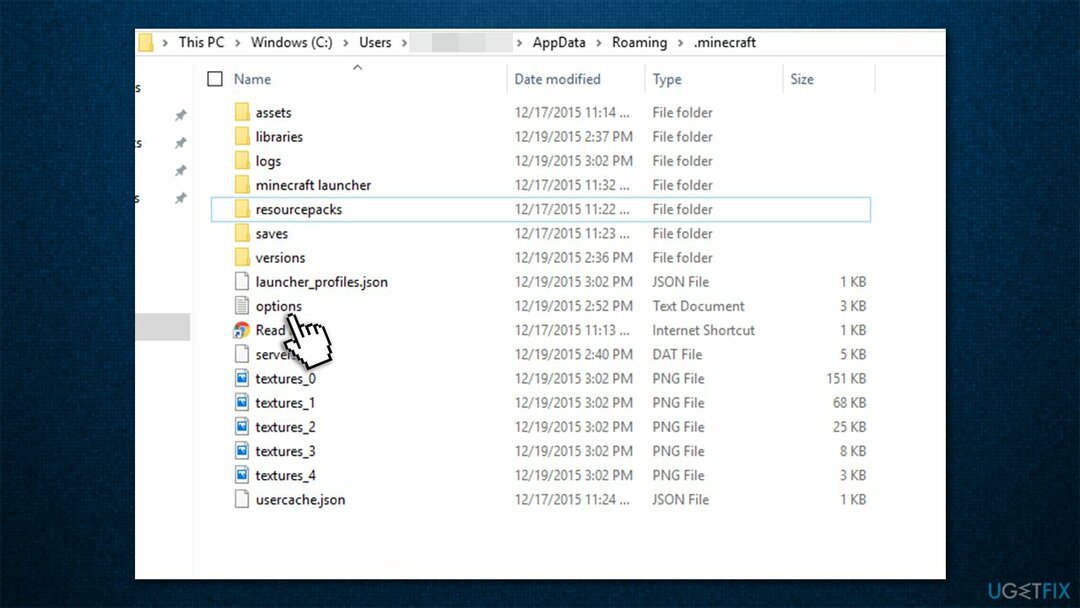
- Hapus (Shift + Del) dan coba mulai permainan.
Metode 4. Instal ulang Minecraft
Untuk memperbaiki sistem yang rusak, Anda harus membeli versi berlisensi dari gambar ulang gambar ulang.
- Klik kanan pada Awal dan pilih Aplikasi dan Fitur
- Gulir ke bawah sampai Anda menemukan Minecraft - klik di atasnya
- Pilih Copot pemasangan dan kemudian konfirmasi dengan Copot pemasangan sekali lagi
- Ikuti petunjuk di layar untuk menyelesaikan proses
- Ketik %Data aplikasi% di pencarian Windows dan tekan Memasuki
- Di Sini, hapus Minecraft map
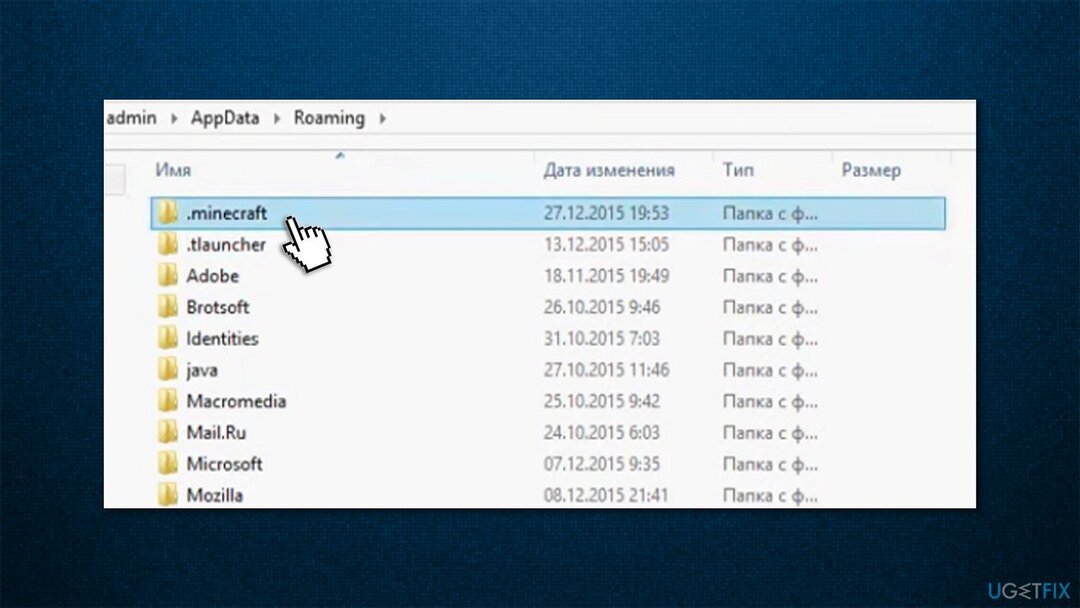
- Sekarang buka Microsoft Store dan instal aplikasi sekali lagi.
Metode 5. Setel ulang Microsoft Store
Untuk memperbaiki sistem yang rusak, Anda harus membeli versi berlisensi dari gambar ulang gambar ulang.
Coba atur ulang Microsoft Store untuk memperbaiki Minecraft saat ini tidak tersedia di kesalahan akun Anda:
- Ketik WSReset di pencarian Windows
- tekan Memasuki
- Jendela pop-up hitam akan muncul – jangan tutup
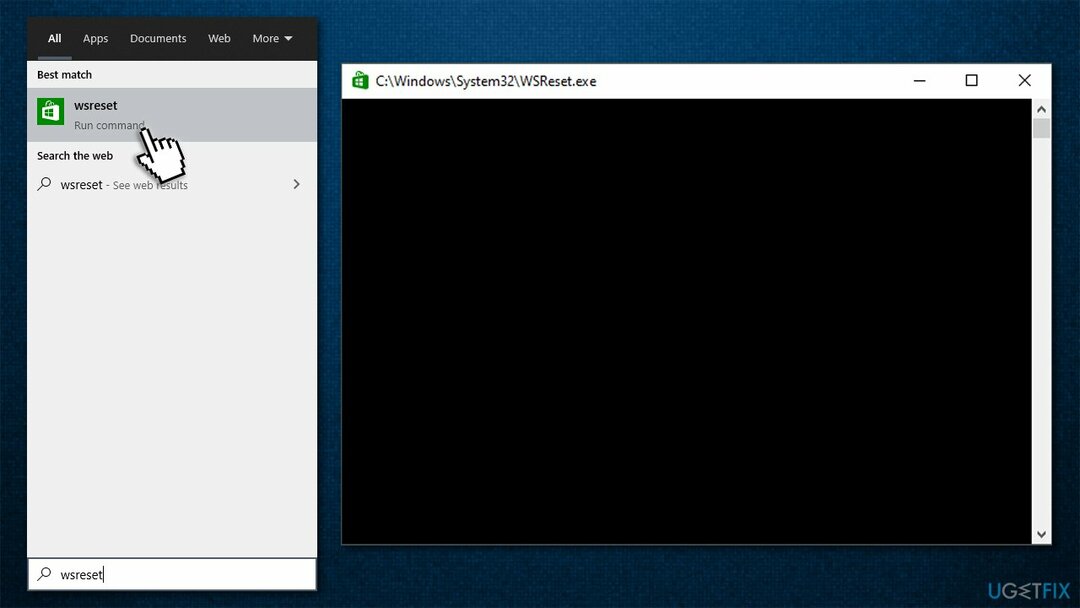
- Setelah hilang, Microsoft Store akan direset.
Metode 6. Masuk dengan akun Microsoft yang benar
Untuk memperbaiki sistem yang rusak, Anda harus membeli versi berlisensi dari gambar ulang gambar ulang.
Umumnya, kode kesalahan 0x803F8001 menunjukkan bahwa aplikasi tidak ada di akun yang Anda coba luncurkan. Masalah sering muncul karena game tidak menggunakan akun yang sama dengan aplikasi Xbox. Ada beberapa di antaranya, jadi mungkin akan membingungkan, terutama jika Anda baru saja mengajukan permohonan lisensi Windows Anda atau mengubah email akun terkait. Berikut cara memperbaikinya:
- Buka Microsoft Store dan unduh Pendamping Konsol Xbox (catatan: aplikasi Xbox juga harus melakukan trik) dengan menekan Mendapatkan
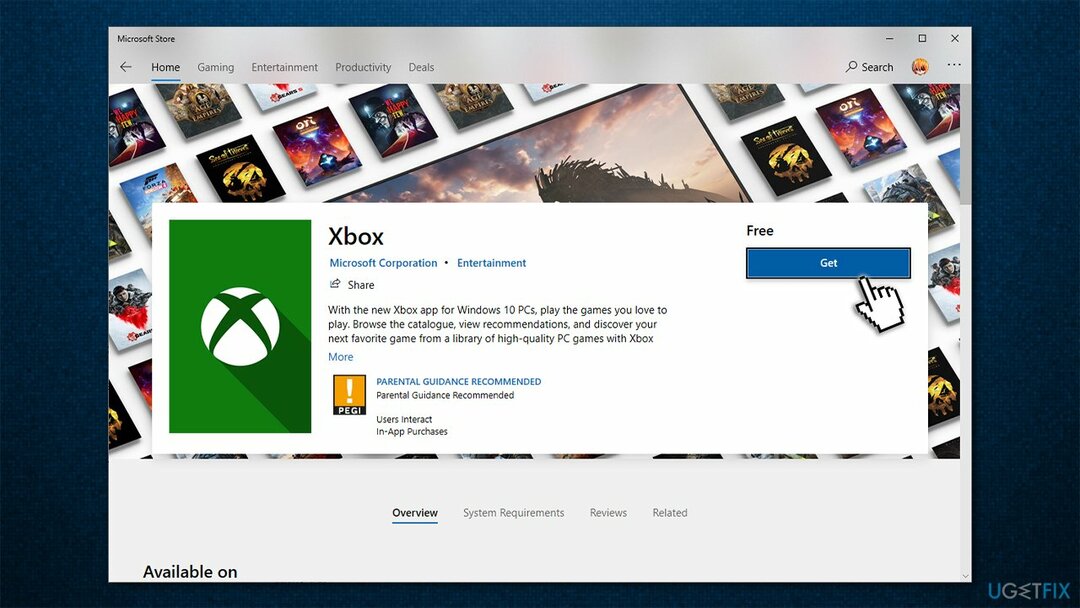
- Jika Anda masuk secara otomatis, keluar dengan menekan Pengaturan >Keluar
- Pergi ke https://account.xbox.com dan pastikan kamu login dengan akun yang sama (Hotmail/Live)
- Sekarang buka Aplikasi Xbox/Pendamping Konsol Xbox dan masuk dengan akun yang sama yang Anda gunakan untuk membeli aplikasi di Microsoft Store.
Jika Anda mengalami masalah lain dengan Minecraft, sebaiknya periksa artikel berikut:
- Multipemain dinonaktifkan. Silakan periksa pengaturan Akun Microsoft Anda
- Koneksi yang ada ditutup paksa oleh host jarak jauh
- Minecraft tidak merespons
- io.netty.channel. Waktu koneksi ConnectTimeoutException habis.
Perbaiki Kesalahan Anda secara otomatis
tim ugetfix.com mencoba melakukan yang terbaik untuk membantu pengguna menemukan solusi terbaik untuk menghilangkan kesalahan mereka. Jika Anda tidak ingin bersusah payah dengan teknik perbaikan manual, silakan gunakan perangkat lunak otomatis. Semua produk yang direkomendasikan telah diuji dan disetujui oleh para profesional kami. Alat yang dapat Anda gunakan untuk memperbaiki kesalahan Anda tercantum di bawah ini:
Menawarkan
lakukan sekarang!
Unduh PerbaikiKebahagiaan
Menjamin
lakukan sekarang!
Unduh PerbaikiKebahagiaan
Menjamin
Jika Anda gagal memperbaiki kesalahan Anda menggunakan Reimage, hubungi tim dukungan kami untuk mendapatkan bantuan. Tolong, beri tahu kami semua detail yang menurut Anda harus kami ketahui tentang masalah Anda.
Proses perbaikan yang dipatenkan ini menggunakan database 25 juta komponen yang dapat menggantikan file yang rusak atau hilang di komputer pengguna.
Untuk memperbaiki sistem yang rusak, Anda harus membeli versi berlisensi dari gambar ulang alat penghapus malware.

Untuk tetap sepenuhnya anonim dan mencegah ISP dan pemerintah dari mata-mata pada Anda, Anda harus mempekerjakan Akses Internet Pribadi VPN. Ini akan memungkinkan Anda untuk terhubung ke internet saat sepenuhnya anonim dengan mengenkripsi semua informasi, mencegah pelacak, iklan, serta konten berbahaya. Yang terpenting, Anda akan menghentikan kegiatan pengawasan ilegal yang dilakukan NSA dan lembaga pemerintah lainnya di belakang Anda.
Keadaan yang tidak terduga dapat terjadi kapan saja saat menggunakan komputer: komputer dapat mati karena pemadaman listrik, a Blue Screen of Death (BSoD) dapat terjadi, atau pembaruan Windows secara acak dapat terjadi pada mesin ketika Anda pergi untuk beberapa waktu menit. Akibatnya, tugas sekolah, dokumen penting, dan data lain Anda mungkin hilang. Ke pulih file yang hilang, Anda dapat menggunakan Pemulihan Data Pro – itu mencari melalui salinan file yang masih tersedia di hard drive Anda dan mengambilnya dengan cepat.